Как да се разпространява в интернет чрез Wi-Fi лаптоп с Windows 7
Има една много популярна тема на разпространение на интернет с лаптопа чрез Wi-Fi мрежа. По този въпрос е писано много и различни статии, реших да не изостават и също така да изготви подробни инструкции със снимки за създаване разпределение Wi-Fi с бележника на Windows 7. Конфигуриране на виртуална мрежа ще бъде чрез командния ред, без никакви програми на трети страни. Аз ще се опита да направи статията просто и разбираемо, тъй като в тази тема може да бъде малко объркващо. Просто пиша за възможните проблеми и решения, които могат да се срещнат при конфигуриране на разпределението на Wi-Fi в Windows 7.
Ние приемаме нашите лаптоп, свързан с интернет, стартирайте го виртуален Wi-Fi мрежа, на лаптопа дава интернет чрез Wi-Fi, както и чрез провеждане на нашата безжична мрежа, вече ще могат да свържат собствените си устройства и да използват интернет. Лаптоп (или настолен компютър с адаптер) ни служи като Wi-Fi рутер.
Това е много удобно, когато например трябва да се разпределят Интернет за различни устройства, но да си купи рутер не искате, или това не е необходимо. Разбира се, ако имате много устройства, които трябва да се свърже към интернет чрез Wi-Fi, и сте ги използва, после каже истината, по-добре е да си купите рутер, макар и най-евтините. Например, Tenda N3 перфектно. Рутерът ще работи по-стабилна виртуална мрежа, но тази функция може да дойде по-удобно. Ето защо, ние ще коригира веднага.
Ние се създаде разпределение Wi-Fi в Windows 7 с помощта на командния ред
Няколко важни точки, преди да създаде:
- На лаптопа трябва да бъде Wi-Fi адаптер. Тя е интегрирана в почти всички лаптопи. Но ако имате настолен компютър, най-вероятно ще се нуждаят от външен приемник, който се свързва към USB или PCI слот.
- Шофьор трябва да бъде инсталиран на Wi-Fi адаптер. Освен това водачът трябва да поддържа Virtual WiFi. Ако не можете да стартирате виртуална мрежа обновете драйвера на вашия безжичен адаптер за най-новата версия. За повече информация относно инсталацията (ъпгрейд) на драйвера на, можете да погледнете в отделна статия.
- За разпространение с интернет, като Wi-Fi, лаптопа трябва да е свързан към интернет, и тя трябва да работи.
Тъй като всички ние се коригира команди в командния ред, за да започнем с това, което трябва да го стартирате.
Се подготвя отделно изявление, на която можете да стартирате точката за достъп не е от командния ред, и с помощта на специални програми. Вие може да бъде по-лесно. Вижте статията: програмата за разпределение на Wi-Fi с бележника в Windows 10, 8, 7. Run точката за достъп.
Изпълнение на командния ред като администратор е желателно. Отидете на Старт. в лентата за търсене въведете CMD. Щракнете с десния бутон върху "CMD. EXE". и изберете Run като администратор. Или: Start - Всички програми - Аксесоари - "командния ред".
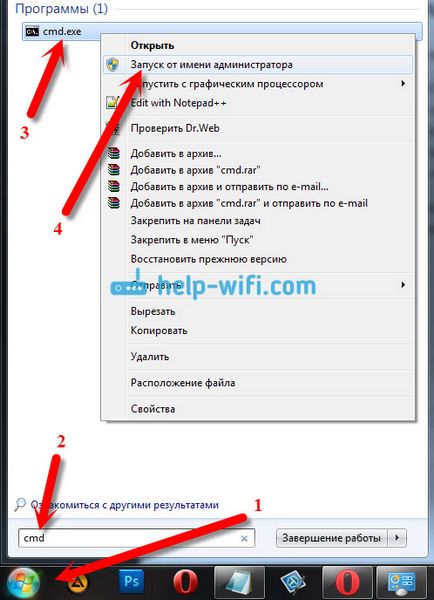
На следващо място, ние трябва да изпълните следната команда:
Netsh режим WLAN комплект hostednetwork = позволи SSID = "помощ-WiFi-ком" ключ = "12345678" keyUsage = упорит
Забележка: "помощ-WiFi-ком" - е името на Wi-Fi мрежа, която ще се излъчи вашия лаптоп. А "12345678" - парола, която трябва да бъде посочен при свързване към мрежата. Можете да промените името и паролата по своему. Но правя парола поне 8 знака. От цифри и английски букви.
Копирайте този в командния ред и след това натиснете Enter.
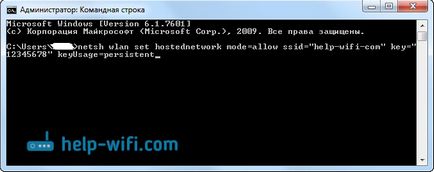
Ако всичко е наред, ще видите, доклад, че създаването на мрежата може да са се променили името на мрежата и паролата също се променя.

Трябва да имате вашата виртуална мрежа. За да направите това, изпълнете следната команда:
Netsh WLAN старт hostednetwork
Копирайте го, да го поставите в командния ред и натиснете Enter. Трябва да видите доклада "Предоставен Network стартира".

Ако всичко ми харесва в снимката по-горе, тогава всичко е наред!
Мрежата се изпълнява, ако включите Wi-Fi на вашето устройство, което искате да се свържете с интернет, далеч, има безжична мрежа с името, което е посочено в първия отбор. За това вече е възможно да се свържете с използването на указания парола. Но в интернет най-вероятно няма да работи. Т.е., Wi-Fi лаптоп дава, но без достъп до Интернет. Ние трябва да бъдат споделени в интернет. Сега ще ви покажем как да го направя.
Позволете публичния достъп до Интернет в Windows 7
Щракнете с десния бутон върху иконата на Интернет, и изберете Отвори центъра за мрежи и споделяне.
От лявата страна върху Промяна на настройките адаптер. В този прозорец можете да видите ни работи виртуална мрежа. Досега тя е със статут на "Без достъп до интернет."
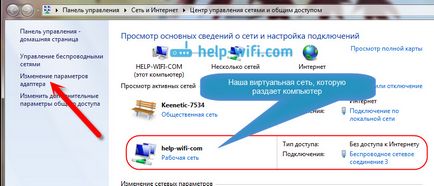
По-голямо внимание! Кликнете с десния бутон върху адаптера, че сте свързани към Интернет с компютър. Ако имате конвенционален Интернет мрежов кабел, а след това най-вероятно е "Local Area Connection". Кликнете върху него и изберете Properties.

В новия прозорец, отидете на раздела Споделяне. Ние поставяме отметка до "Позволете на други потребители на мрежата да се свързват през интернет на този компютър." А изберете Wireless Network Connection 3 (може да има различен брой в края) в падащото меню. Натиснете OK.
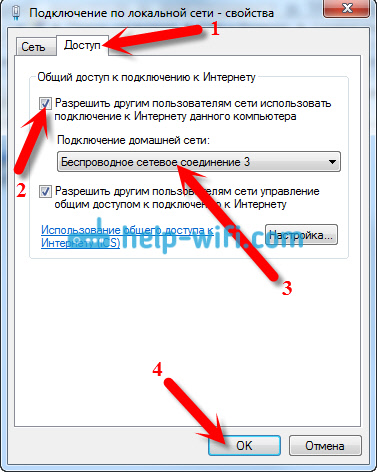
Ако не разполагате с "Достъп" в раздела, или не е възможно да изберете желаната връзка, а след това видите решението тук (инструкциите по примера на Windows 10, Windows 7, но е точно същото).
След това е препоръчително да рестартирате компютъра и да започнете разпространение на Wi-Fi команда:
Netsh WLAN старт hostednetwork
Това е всичко, лаптопът ще бъде раздаването на Wi-Fi достъп до интернет. Можете да се свържете към мрежата, създадена от вашето устройство.
Виртуална Wi-Fi за управление на мрежата:
Екипи, които ще бъдат полезни.
След изключване / на компютъра, който ще се кандидатира през мрежата, използвайте следната команда:
Netsh WLAN старт hostednetwork
Ако искате да промените името на мрежата (SSID на) или паролата, можете да го направите с командата (не забравяйте да смените името и / или паролата на собствения си):
Netsh режим WLAN комплект hostednetwork = позволи SSID = "помощ-WiFi-ком" ключ = "12345678" keyUsage = упорит
команда може да се използва, за да спре в мрежата:
Netsh WLAN спирка hostednetwork
Е, ако сте забравили паролата, която използвате, за да се свържете с вашата безжична мрежа, просто изпълнете:
Netsh настройка WLAN шоу hostednetwork = сигурност
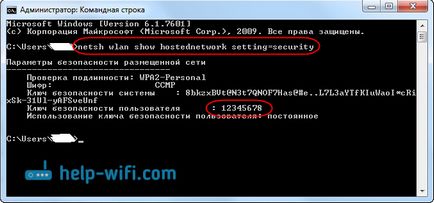
Всички се занимават с управление. Кой друг ще говорим за най-популярните проблеми и решаването им.
Възможни проблеми с разпределението на интернет с лаптоп
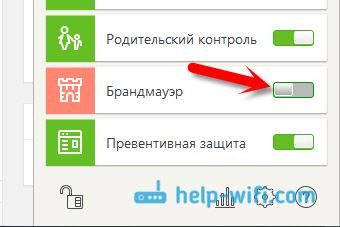
Грешка: ". Не можа да стартира домакин мрежа групата или ресурс не е в правилния състояние да изпълни заявената операция." Такава грешка може да се види, когато се опитва да тече мрежа от командния ред.

И това се случва поради проблем с Wi-Fi адаптер за вашия лаптоп или настолен компютър. По-конкретно, в резултат на водача на безжичния адаптер. Вероятно водачът не е инсталиран на WiFi, и ако е зададено, той не поддържа Virtual WiFi. Може би по-така, на разстояние само на виртуален адаптер водача в Device Manager.
заключение
Опитах много трудно да се направи стъпка по стъпка статия. Надяваме се това, което направих. Да, инструкции, за да получите повече, но мисля, че лесно ще се създаде разпределението на Wi-Fi в Windows 7 за мобилните си устройства. След като настроите, ще трябва да работят само в мрежата си в екип.
Отиди на вашите устройства с Интернет връзка (както показах по-горе в статията) и и махнете отметката от "Позволете на други потребители на мрежата ...". Натиснете OK. След това, отново, отворете свойствата на тази връзка и сложи отметка до "Разрешаване на други потребители на мрежата ..." и да изберете от списъка на нашата връзка (безжична мрежова връзка с цифрата в края). Натиснете OK. Интернет на устройствата трябва да работи.
Благодаря ви много! Всичко работи! Преди месец изгорих рутер. Съпругът се опита да го поправим, но без резултат ... .в края лаптопа, свързан към мрежата и други устройства, като цяло, не са включени поради липса на Wi-Fi. Отново, съпругът ми се опитваше да му даде лаптоп, но без резултат. Месец по-късно открих, мъката си много подробен и достъпен статия и всички първи път прави. Сега не мога да получите достатъчно и не трябва да се дават пари за нов рутер. Благодаря ви)
Добър ден Сергей. Конфигуриране на мрежата по такъв начин, че е от модем 4Dzhi получите интернет на компютър с Windows 7, за Wi Fi разпространява още три компании, всичко работи добре. В тази мрежа има на сървъра Linux. Как да се създаде Уинду, че достъпът отвън чрез заявка HTTP към сървър получи за това?
Добър ден. Това е труден въпрос за мен, аз не мога да кажа.

Добър вечер. И къде и в свойствата на връзката и за които ще трябва да споделите? Мисля, че има проблем.
Е, по погрешка с връзка не е много ясно. Тя не може да бъде същото на всички устройства.
Вие определяте парола от мрежата правилно? Опитайте се да стартирате мрежа с един прост парола от 8 цифри.
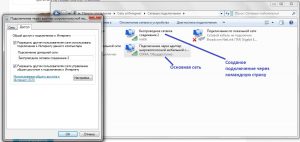
Съдейки по снимките, всичко е наред.
Обикновено устройства са свързани към мрежата, но в интернет не работи. И след това ...
Това, което ще се опита: да се нулира настройките на Windows мрежа (което трябва да се извърши на няколко инструкции командни са в Интернет). В непосредствена близост до настроите връзка към Интернет чрез ръчно модем (ако това е възможно за вашия оператор). Ако се съди по заглавието, че е настроен автоматично след инсталирането на модема.
В непосредствена близост до стартиране на мрежа с различно име и парола. Тя се отвори към общия достъп до свойствата на връзката.
Просто трябва да се уверите, че защитни стени и антивирусни, вградена в него точно хора с увреждания. Обикновено, защото от тях такива проблеми.